在现代社会,电脑已经成为人们生活和工作的重要组成部分。长时间使用电脑不仅容易造成眼睛疲劳和身体健康问题,还可能导致电脑过热损坏。因此,为了保护我们的电脑,合理地设置定时开关机功能是非常必要的。下面将详细介绍如何在Windows系统中设置定时开关机。
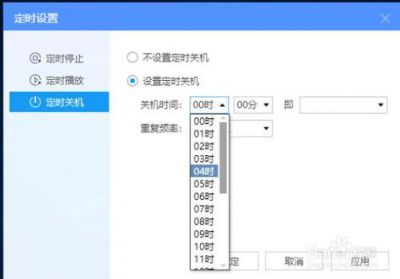
我们需要打开“开始”菜单,然后右键单击并选择“控制面板”。我们点击控制面板中的“管理工具”,如图所示。
在管理工具中,我们点击“计划任务程序”,如图所示。
在这里,我们可以看到任务计划程序库。我们需要点击下任务计划程序库,然后在中间的空白位置点击右键,选择“创建基本任务”。也可以直接点击右边的“创建基本任务”,如图所示。
为我们的定时关机任务取一个易于识别的名字,例如“定时关机”。然后点击“下一步”,如图所示。
我们需要设置定时关机的起始时间。可以根据自己的需求选择合适的开始时间。如图所示,我们选择了晚上10点。
接着,我们需要设置定时关机的时间间隔。这取决于我们想要让电脑在什么时间段内自动关机。例如,我们可能希望每天晚上10点到早上6点之间自动关机。如图所示,我们选择了每天晚上10点到早上6点。
一旦设置了定时关机的时间段,我们需要选择任务执行的操作。在这里,我们选择启动程序。如图所示,我们选择了“启动程序”,并在“程序或脚本”后面进行了浏览以选择要执行的程序。如果是已知程序路径的话,可以直接填写程序,比如shutdown命令,这里的参数设置-s表示关机。如图所示。
我们需要确认一下设置。点击“是”,如图所示。然后点击“完成”,结束自动关机的计划任务设置,如图所示。
设置完成后,我们可以在任务列表中看到定时关机任务,如图所示。
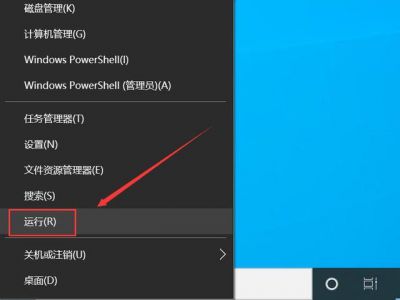
以上就是如何在Windows系统中设置定时开关机的方法。通过这种方式,我们可以在不需要亲自操作电脑的情况下,实现电脑的自动关机,既方便又实用。同时,定时关机还可以有效地保护电脑免受长时间运行带来的损害。